小编分享使用驱动精灵清理电脑垃圾的图文教程方法。
- PC教程
- 35分钟前
- 313
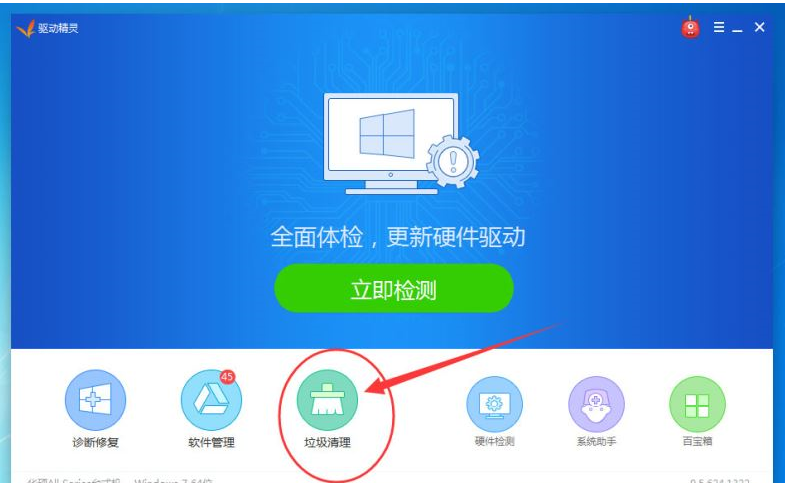
最近有小伙伴咨询打字教程网小编怎么使用驱动精灵清理电脑垃圾呢?下面就为大家分享使用驱动精灵清理电脑垃圾的图文教程,希望可以帮助到你哦。 使用驱动精灵清理电脑垃圾的...
最近有小伙伴咨询打字教程网小编怎么使用驱动精灵清理电脑垃圾呢?下面就为大家分享使用驱动精灵清理电脑垃圾的图文教程,希望可以帮助到你哦。
使用驱动精灵清理电脑垃圾的图文教程
1、首先打开驱动精灵,然后在其界面的下方就可以看到“垃圾清理”功能了;
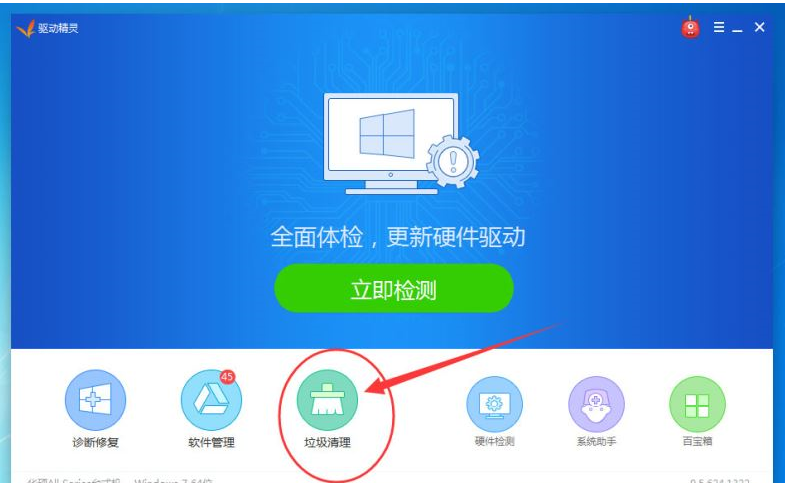
2、如果是首次使用该功能的话,它会帮我们自动下载安装“垃圾清理”插件;
3、来到“垃圾清理”界面后它会帮我们自动扫描电脑中的垃圾文件,扫描完毕后还会将所有可清理垃圾列举出来;

4、我们只需勾选上想要清理的垃圾,最后点击“一键清理”就可以了;
5、另外在该界面右下角还可以点击“深度清理”,这样可以清理电脑深层文件夹中的垃圾文件。
以上就是使用驱动精灵清理电脑垃圾的图文教程,大家按照以上的教程动手试试看哦。
本文由cwhello于2024-10-09发表在打字教程,如有疑问,请联系我们。
本文链接:https://www.dzxmzl.com/853.html
本文链接:https://www.dzxmzl.com/853.html